- Författare Abigail Brown [email protected].
- Public 2023-12-17 07:02.
- Senast ändrad 2025-01-24 12:25.
När fler utvecklare skickar in sina appar till Google Play kan det vara svårt att sortera igenom alternativen. Android-butiken har kommit långt med att göra sin app webbläsarvänlig, särskilt när du lär dig några enkla genvägar.
Om du är ny på Google Play eller har problem med att hitta det du letar efter bör de här tipsen ta dig in och ut ur Android-butiken snabbt, om du inte gillar att shoppa i fönster.
Informationen nedan gäller alla Android-enheter, inklusive Samsung, Google, Huawei och Xiaomi.
Använd sökverktyget
Om du har hört talas om en bra app som du vill kolla in, använd Search-verktyget högst upp på Play Butik-skärmen för att ange namnet på appen. Om du inte kommer ihåg det exakta namnet anger du så mycket du kan komma ihåg eller några termer som beskriver vad appen gör.
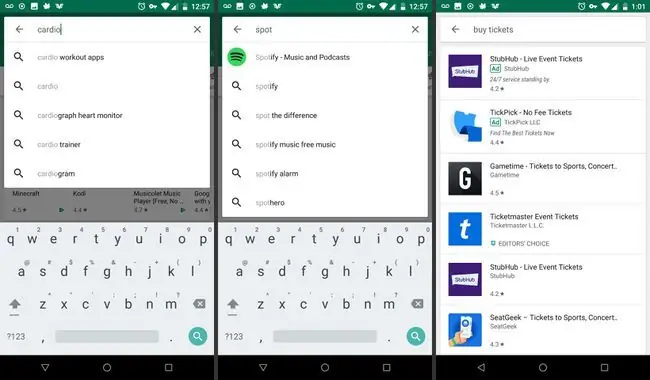
Anta att du har hört att Cardio Trainer är en bra löpapp och att du bestämmer dig för att installera den. Men när du kommer runt kan du inte komma ihåg namnet. I det här fallet skriver du cardio, fitness eller running för att visa en lista över appar som matchar dina sökkriterier. Ju mer appnamn du anger, desto större är sannolikheten att du hittar den exakta appen. Sökverktyget är smart och kraftfullt nog att leverera resultat som stämmer överens med dina kriterier.
Om du letar efter en populär app, som Spotify, föreslår Play Store den först, till och med visa dess logotyp, så snart du börjar skriva något liknande. På så sätt går det mycket snabbare att hitta populära appar.
Du kan också söka efter en viss uppgift eller funktion som du letar efter en app att utföra, även om du inte har en specifik app i åtanke. I exemplet på bilden ovan gav en sökning efter köp biljetter en serie appar som låter dig köpa biljetter till olika evenemang online.
Kategorisökningar
Varje app i Google Play tilldelas en specifik kategori. Om du letar efter ett nytt spel att spela, välj kategorin Spel och bläddra sedan igenom alla appar som passar kategorin.
Varje app listas enligt dess namn, apputvecklaren och det totala kundbetyget. Apparna listas i kategoriserade rader. De vanligaste du hittar är Recommended, Top Rated, Top Paid ochTop Gratis Beroende på kategori kommer du att se fler sätt att sortera och kategorisera listor.
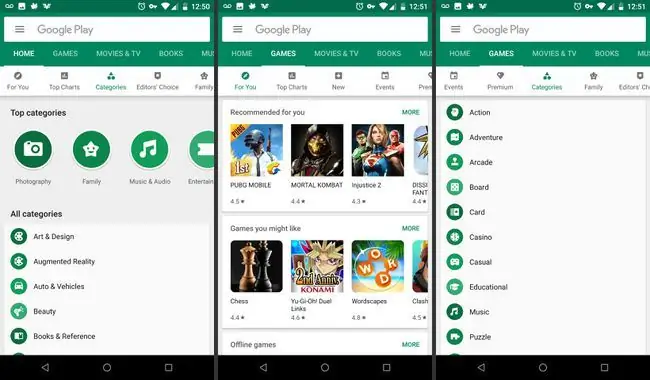
Om du vill ha en mer exakt uppdelning, välj avsnittet Kategorier inom kategorin. Under Spel hittar du alla möjliga spelgenrer som kan begränsa din sökning och hitta något du kanske inte hade förväntat dig att hitta.
När du hittar en app som ser intressant ut, välj den för att läsa en kort beskrivning av appen, titta på skärmdumpar och läsa kundrecensioner. Om du litar på kundbetyg som din huvudsakliga resurs, se till att du läser massor av recensioner. Många skriver underbara recensioner men ger appen bara en stjärna. Andra ger låga betyg eftersom de förväntade sig att appen skulle göra något som utvecklaren aldrig sa att appen skulle göra.
Appar på startskärmen
När du startar Google Play för första gången kommer du till startskärmen. Den här skärmen är uppdelad i rader som visar relevant innehåll, till exempel appar som du nyligen har installerat på andra enheter och nya appar i en kategori som du gillar. Du kan fortsätta bläddra igenom de utvalda listorna, eftersom du kan hitta något som är värt att ladda ner.
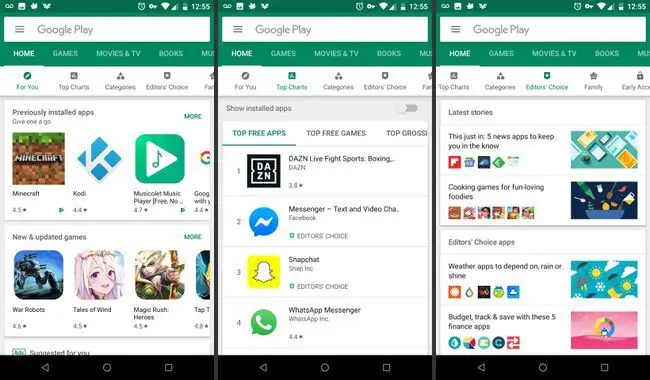
Hemskärmen erbjuder också några andra sätt att hitta appar. Använd menyn högst upp för att ta en titt på Toplistorna. Dessa är de största eller senaste gratis- och betalapparna. Dessa appar och spel får mest uppmärksamhet.
Du kan också vända dig till Play Butiks redaktörer med avsnittet Editor's Choice. Det här är människor som granskar appar professionellt och de vet vanligtvis vad de ska leta efter. Sidan är uppdelad i vanliga appkategorier för att hjälpa dig hitta det du letar efter.
Glöm inte fliken Erbjudanden
Ett annat bra ställe att leta efter nya appar är fliken Offers längst ned i Google Play Butik. I det här avsnittet ser du tillgängliga, tidsbegränsade erbjudanden för tillägg, föremål i spelet och specialerbjudanden.
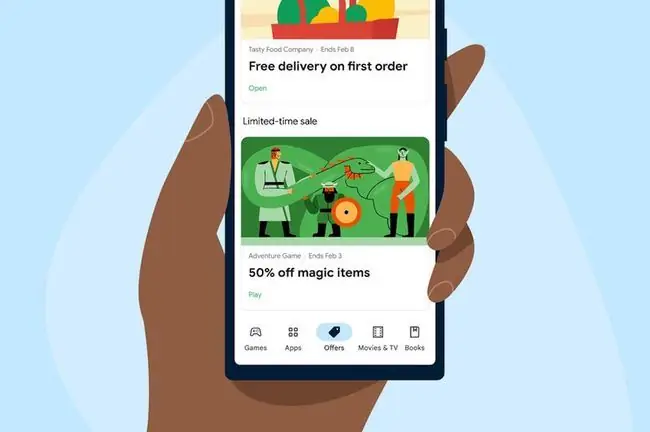
Om du till exempel letar efter en bra app för matbeställning, kan du kolla på fliken Erbjudanden för att se om någon har kampanjer för gratis leverans. Fliken Erbjudanden innehåller också rabatter på böcker, filmer och andra medier.






